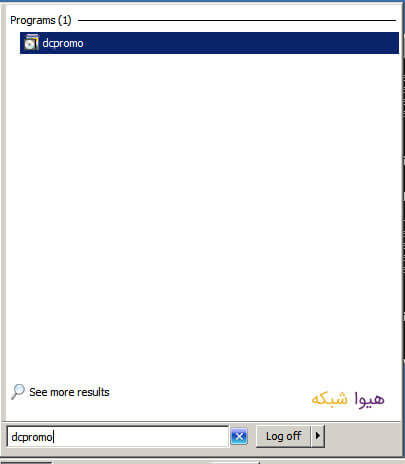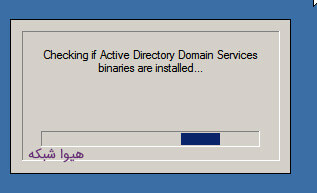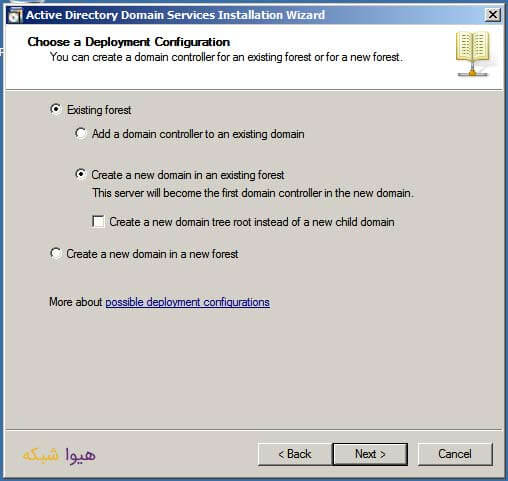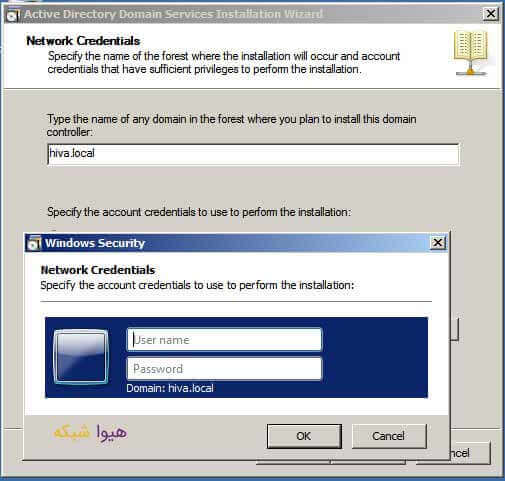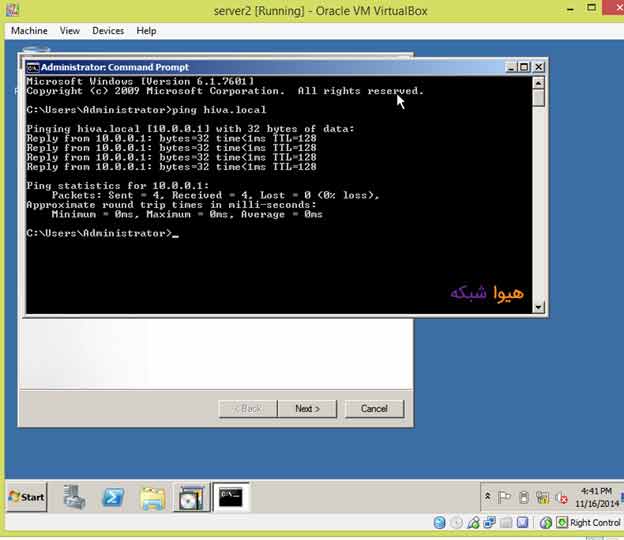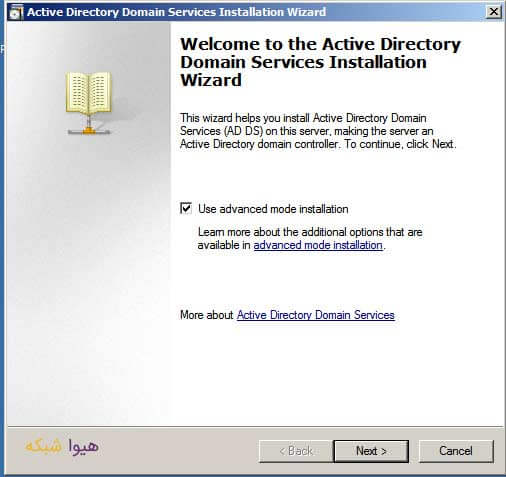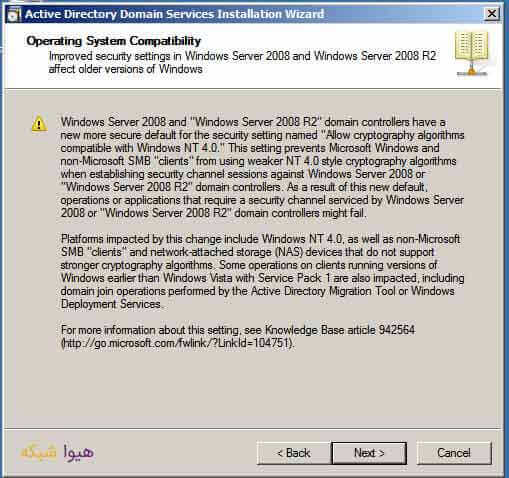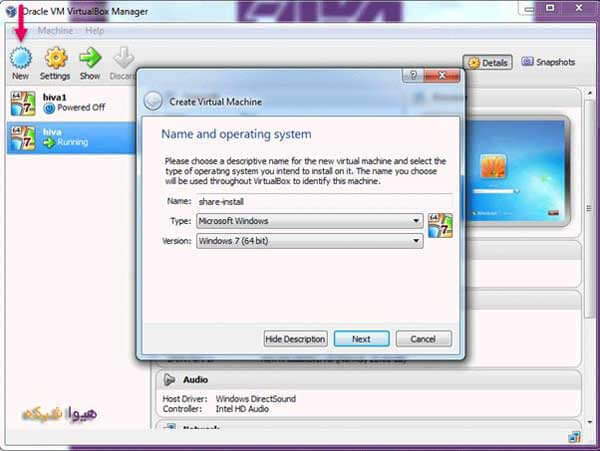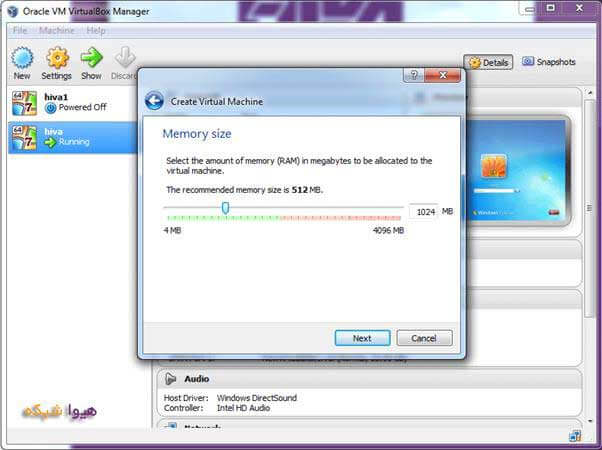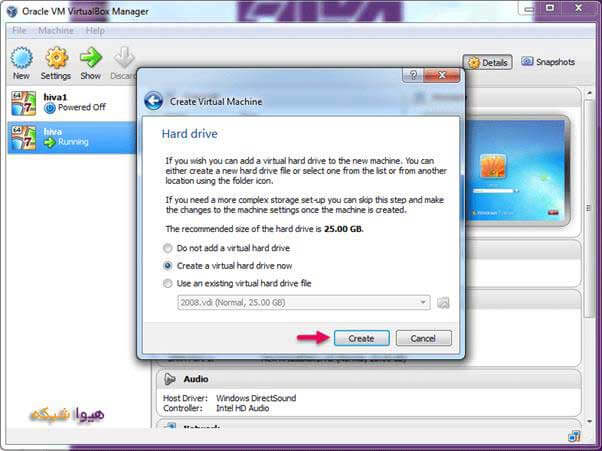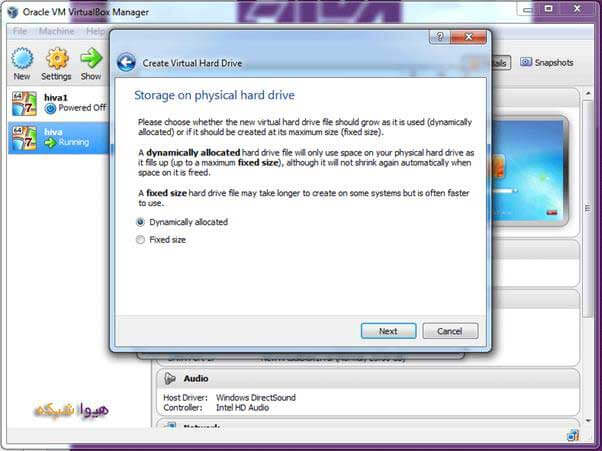متد های تبدیل نام به IP
سلام به شما همراهان همیشگی هیوا شبکه. با آموزش متدهای تبدیل نام به IP در خدمت شما هستیم.
هر کامپیوتر برای اینکه در شبکه قرار گیرد و بتواند با کامپیوتر های دیگر در شبکه ارتباط برقرار کند، نیاز به آدرس IP دارد و به واسطه آدرس IP در شبکه شناسایی خواهد شد.
همینطور تمام سایت ها دارای آدرس IPهستند، اما به خاطر سپردن حجم انبوهی از IPهای مختلف مربوط به سایت های گوناگون، برای کاربر کاری بسیار مشکل خواهد بود.برای برطرف کردن مشکل به خاطر سپاری، از سیستم نام گذاری استفاده کردند. و متدهایی طراحی شده که کار تبدیل نام به IP را بر عهده دارند. متد های مختلفی برای تبدیل نام به IP وجود دارد که در ادامه به بررسی آنها می پردازیم.
انواع متدها
LLMNR
این متد کار تبدیل Computer Name به IPv6 را بر عهده دارد. و با روی کار آمدن ویندوز ویستا مورد استفاده قرار گرفت. زیرا ساختار IPv6 در windows XP تعریف شده نبود. در تصویر زیر مشاهده می کنیم که اگر IPv4 در سیستم غیرفعال باشد، و نام کامپیوتر را ping کنیم، IPv6 را به ما نشان خواهد داد.

مزیت این روش در آن است که اگر دو سیستم دارای IPv6 باشند، به صورت پیش فرض و توسط این روش، دو سیستم در یک شبکه قرار خواهند گرفت. IPv6 به صورت پیش فرض در ویندوز تنظیم شده است.